Mendapatkan iPhone model baru saat sedang menggunakan beta iOS terbaru dan bertanya-tanya bagaimana cara mengubah iPhone dengan beta terinstal di ponsel Anda? Ini tidak serumit yang Anda pikirkan! Ikuti panduan langkah demi langkah kami tentang cara mendaftarkan iPhone baru Anda ke program beta iOS Apple.
Jadi mari kita lakukan!
Isi
- Artikel Terkait
-
Opsi Saat Memperbarui iPhone atau iDevice yang Menjalankan iOS Beta
- Opsi untuk Model iPhone Baru Anda Saat Menggunakan Beta di iPhone Lama Anda
- #1 Perbarui iOS iPhone Lama Anda
- #2 Cadangkan Data Anda melalui iTunes (dan iCloud ke)
- #3 Atur iPhone Model Baru Anda sebagai Baru
- #4 Daftarkan dan Perbarui iPhone Baru Anda ke iOS Beta
- #5 Perbarui iOS iPhone Baru Anda ke iOS Beta
- #6 Pulihkan iPhone Baru Anda
- #7 Periksa iPhone Baru Anda
- #8 Cadangkan iPhone Baru Anda
- Posting terkait:
Artikel Terkait
- Cara Menurunkan Versi dari iOS Beta Ke Rilis Publik Sebelumnya iOS
- Panduan untuk Menginstal Apple Betas
Opsi Saat Memperbarui iPhone atau iDevice yang Menjalankan iOS Beta
Apple tidak mengizinkan pengguna untuk menggunakan cadangan iOS yang lebih baru pada perangkat yang menjalankan versi iOS yang lebih lama.
Misalnya, jika Anda memiliki cadangan iOS dari iOS 12.1 dari iPhone lama, Anda tidak dapat menggunakannya dengan iPhone XS atau XR baru yang menjalankan iOS 12.0 atau iOS 12.0.1
Opsi untuk Model iPhone Baru Anda Saat Menggunakan Beta di iPhone Lama Anda
- Instal iOS Beta di iPhone baru Anda setelah pengaturan awal
- Turunkan versi iOS iPhone lama Anda dan buat cadangan baru (tidak disarankan)
- Salin file dan foto Anda secara manual dari iPhone lama ke iPhone baru menggunakan iTunes, iCloud, atau penyimpanan berbasis cloud lainnya (seperti Dropbox atau Google Drive)
#1 Perbarui iOS iPhone Lama Anda
Kami membutuhkan iPhone lama dan baru Anda untuk akhirnya menjalankan versi iOS yang sama persis (termasuk rilis kecil apa pun) untuk memindahkan data Anda dan memulihkan cadangan ke iPhone baru Anda.
Jadi pergilah ke Pengaturan > Umum > Pembaruan Perangkat Lunak dan instal perangkat lunak beta apa pun yang tersedia ke iPhone lama Anda terlebih dahulu. 
Catat versinya (misalnya, iOS 12.1)
#2 Cadangkan Data Anda melalui iTunes (dan iCloud ke)
Sama seperti yang Anda akan (atau harus) lakukan setiap kali Anda membeli iPhone baru (atau iDevice lain), Anda perlu mencadangkan data Anda!
Kami sangat menyarankan Anda membuat cadangan melalui iTunes. Tetapi jika itu bukan pilihan, buat cadangan dengan iCloud. Yang penting adalah memastikan Anda mencadangkan semua data iDevice Anda sebelum melanjutkan untuk mengubah model iPhone Anda.
Cadangkan Melalui iTunes
- Hubungkan iPhone lama Anda ke Mac atau Windows PC dengan iTunes versi terbaru yang terinstal di dalamnya
- Buka iTunes
- Ketuk ikon perangkat (biasanya di kiri atas jendela-tepat di sebelah menu tarik-turun)
- Pada halaman Ringkasan Perangkat, pilih Komputer Ini di bawah Cadangkan Secara Otomatis
- Ketuk tombol Cadangkan Sekarang di bawah Cadangkan dan Pulihkan Secara Manual
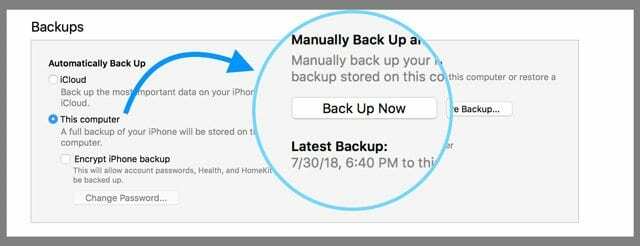
- Jika Anda ingin menyimpan data Kesehatan dan Aktivitas apa pun dari iDevice Anda atau Apple Watch yang dipasangkan, centang opsi untuk Enkripsi Cadangan iPhone
- Centang kotak yang disebut Enkripsi cadangan [perangkat]
- Buat kata sandi yang mudah diingat dan tulis atau simpan di suatu tempat online untuk diamankan–Anda memerlukan kata sandi ini untuk memulihkan cadangan APAPUN TERENKRIPSI
- Tunggu hingga pencadangan selesai
Arsipkan Cadangan iTunes Anda
Di komputer Anda, buka iTunes > Preferensi > Perangkat
- Untuk Mac.
- Temukan cadangan yang baru saja Anda buat dengan melihat tanggal dan waktu
- Kontrol-klik cadangan detik yang baru saja Anda buat, lalu pilih Arsip

- Untuk Windows.
- Temukan cadangan Anda, salin, dan simpan salinan itu ke lokasi lain
- Tutup iTunes
Untuk Keamanan Ekstra, Back-Up Lagi
- Buat cadangan lain dengan mengikuti petunjuk di atas, tetapi jangan mengarsipkan cadangan
Cadangkan Dengan iCloud
- Di iPhone lama Anda, buka Pengaturan > Profil ID Apple > iCloud > Cadangan iCloud
- Ketuk Cadangkan Sekarang

- Tunggu sampai back up selesai
#3 Atur iPhone Model Baru Anda sebagai Baru
- Buka kotak iPhone baru Anda–simpan kotaknya atau ambil gambar bagian belakang kotak sehingga Anda memiliki nomor seri, model, dan informasi lain yang tersedia untuk referensi di masa mendatang
- Tempatkan kartu SIM iPhone lama ke telepon baru Anda (jika diperlukan)
- Nyalakan iPhone model baru Anda
- Tunggu iPhone baru untuk mengaktifkan layanan dan ikuti petunjuk di layar untuk mengatur wilayah, bahasa, dan sebagainya

- Abaikan opsi Mulai Cepat dan pilih Atur Secara Manual.
- Anda tidak dapat menggunakan Mulai Cepat atau Pengaturan Otomatis di iPhone yang menjalankan berbagai versi iOS
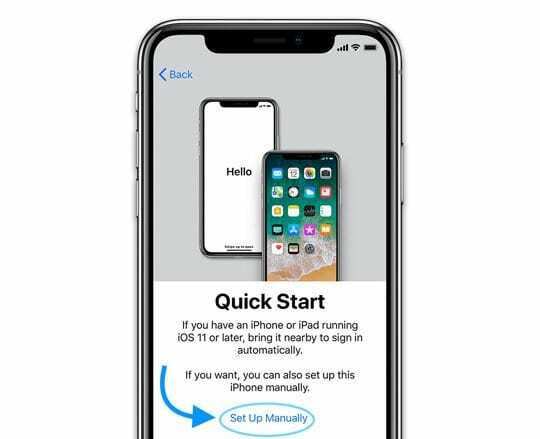
- Anda tidak dapat menggunakan Mulai Cepat atau Pengaturan Otomatis di iPhone yang menjalankan berbagai versi iOS
- Hubungkan ke WiFi atau Jaringan Seluler yang tersedia untuk mengaktifkan perangkat Anda
- Atur Face ID (atau Touch ID untuk model lama) dan buat kode sandi perangkat 6 digit Anda.
- Jika Anda menginginkan kode sandi 4 digit, kode sandi khusus, atau tidak ingin menggunakan kode sandi perangkat, ketuk Opsi Kode Sandi
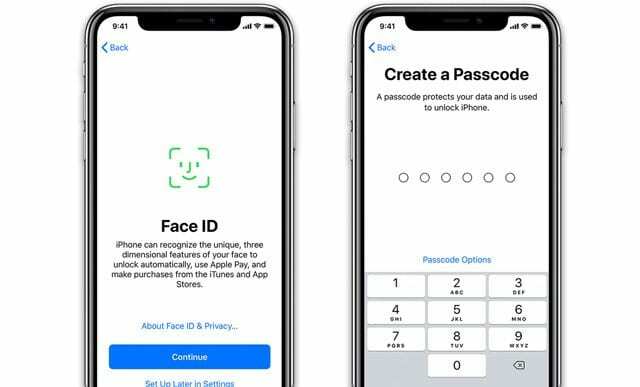
- Jika Anda menginginkan kode sandi 4 digit, kode sandi khusus, atau tidak ingin menggunakan kode sandi perangkat, ketuk Opsi Kode Sandi
- Saat diminta untuk memulihkan dari cadangan iCloud atau iTunes, tekan Atur Sebagai iPhone Baru.
- Karena iPhone model baru Anda tidak menjalankan iOS versi beta, Anda belum dapat memulihkan cadangan Anda
- Jika Anda mencoba memulihkan cadangan, Anda melihat pesan bahwa Anda tidak dapat melakukannya karena versi iOS tidak sama
- Masuk dengan ID Apple Anda
- Untuk Siri, Durasi Layar, Apple Pay, dan lainnya pilih Atur di Pengaturan Nanti
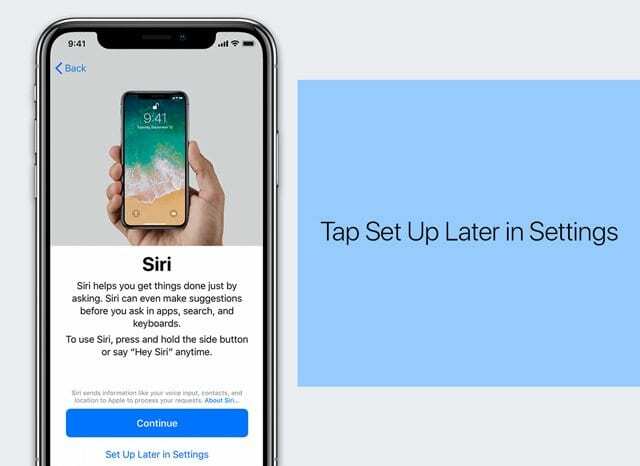
- Pilih Perbarui Secara Manual untuk pembaruan otomatis
#4 Daftarkan dan Perbarui iPhone Baru Anda ke iOS Beta
- Setelah menyiapkan iPhone baru, Anda perlu memperbaruinya ke iOS Beta
- Di iPhone, buka Safari atau browser pilihan Anda, lalu buka Situs Apple Beta
- Situs ini untuk desktop sehingga Anda mungkin perlu memperbesar, mencubit, dan meremas
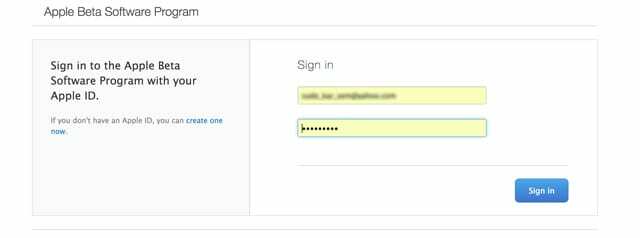
- Situs ini untuk desktop sehingga Anda mungkin perlu memperbesar, mencubit, dan meremas
- Masuk dengan kredensial Pengembang Apple Anda (biasanya ID Apple Anda)
- Jika Anda mengaktifkan otentikasi dua faktor, masukkan kode verifikasi
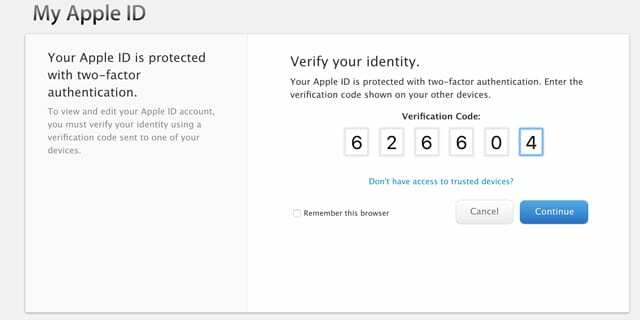
- Jika Anda mengaktifkan otentikasi dua faktor, masukkan kode verifikasi
- Setelah masuk ke akun beta Anda, ketuk opsi untuk Mendaftarkan Perangkat Anda

- Dari iPhone baru Anda, buka Profil Apple Beta untuk iOS untuk mengunduh profil konfigurasi ke iPhone baru Anda.
- Masuk dengan ID Apple Anda, jika diminta
- Masukkan kode verifikasi, jika diperlukan
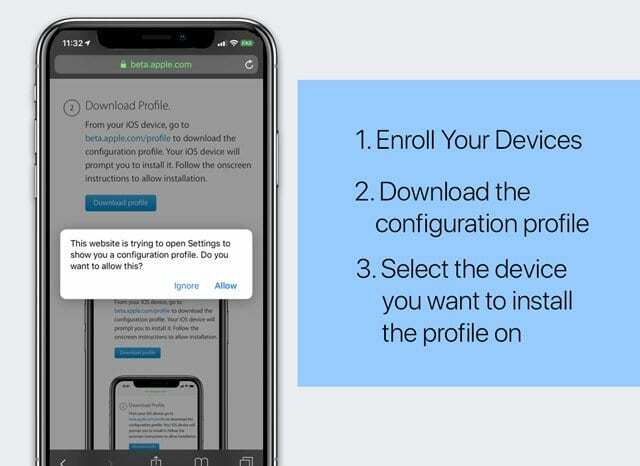
- Lihat detail beta dan pastikan itu cocok dengan versi beta saat ini di iPhone atau iDevice lama Anda
- Ketuk Unduh Profil.
- Tekan Izinkan pada pesan yang meminta Anda untuk mengonfirmasi pemasangan profil konfigurasi
- Pilih perangkat tempat Anda ingin memasang profil–dalam hal ini, iPhone.
- Ketuk Perangkat Lain jika perangkat yang Anda inginkan tidak muncul
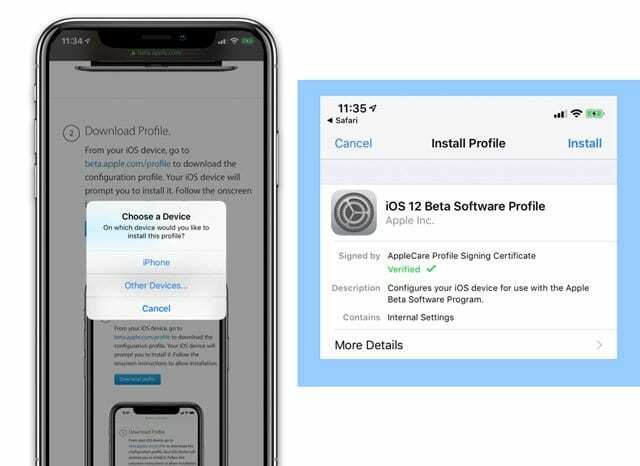
- Ketuk Perangkat Lain jika perangkat yang Anda inginkan tidak muncul
- Ketuk Instal saat Anda melihat sertifikat Profil Perangkat Lunak Beta di layar.
- Masukkan kode sandi perangkat Anda untuk mengonfirmasi
- Tekan Instal lagi untuk menerima syarat dan ketentuan
- Setuju untuk memulai ulang untuk menginstal profil sepenuhnya
- Setelah perangkat Anda dimulai ulang, buka Pengaturan > Umum > Profil untuk mengonfirmasi bahwa profil konfigurasi beta iOS memang terpasang di iPhone baru Anda
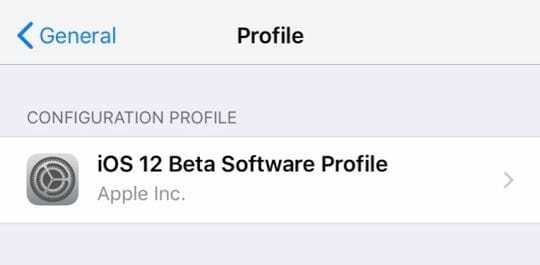
#5 Perbarui iOS iPhone Baru Anda ke iOS Beta
- Di iPhone baru Anda, ketuk Pengaturan > Umum > Pembaruan Perangkat Lunak untuk menginstal perangkat lunak beta terbaru
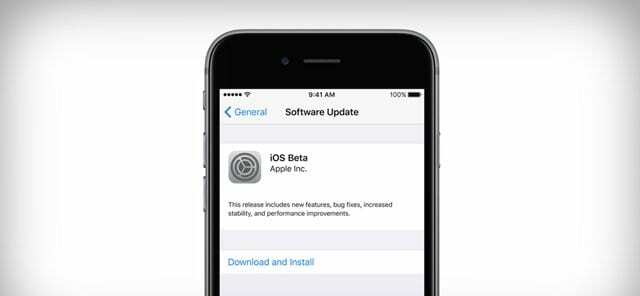
- Periksa versi untuk memastikannya cocok dengan versi beta iPhone lama Anda
#6 Pulihkan iPhone Baru Anda
Kami sangat menyarankan menggunakan iTunes untuk pemulihan ini. Ini bekerja secara konsisten versus iCloud yang tampaknya hanya berfungsi secara sporadis.
Pulihkan Menggunakan iTunes
Langkah terakhir adalah menghubungkan data iPhone lama Anda ke iPhone baru Anda.
Sekarang kedua iPhone (atau iDevice apa pun yang Anda gunakan) menjalankan versi iOS yang sama persis, saatnya untuk menautkan data itu!
- Di iPhone model baru Anda, buka Pengaturan > Profil ID Apple > iCloud dan matikan Temukan iPhone Saya

- Masukkan kata sandi ID Apple Anda untuk mengonfirmasi
- Buka iTunes di komputer yang sama yang baru-baru ini Anda cadangkan untuk iPhone lama
- Colokkan iPhone baru Anda ke komputer
- Anda akan melihat pesan di layar untuk Pulihkan dari cadangan atau mulai seperti baru, pilih Pulihkan.
- Jika Anda tidak melihat pesan ini, buka ringkasan perangkat Anda di iTunes dan ketuk Pulihkan iPhone
- Anda melihat pesan bahwa Pemulihan Sedang Berlangsung–jangan sentuh perangkat atau tekan tombol apa pun

- Saat Pemulihan selesai, ikuti petunjuk di layar untuk menyelesaikan penyiapan
Pulihkan Dengan iCloud
- Di iPhone model baru Anda, buka Pengaturan > Profil ID Apple > iCloud dan matikan Temukan iPhone Saya
- Masukkan kata sandi ID Apple Anda untuk mengonfirmasi
- Di iPhone baru Anda, buka Pengaturan > Umum > Atur Ulang dan ketuk Hapus Semua Konten Dan Pengaturan
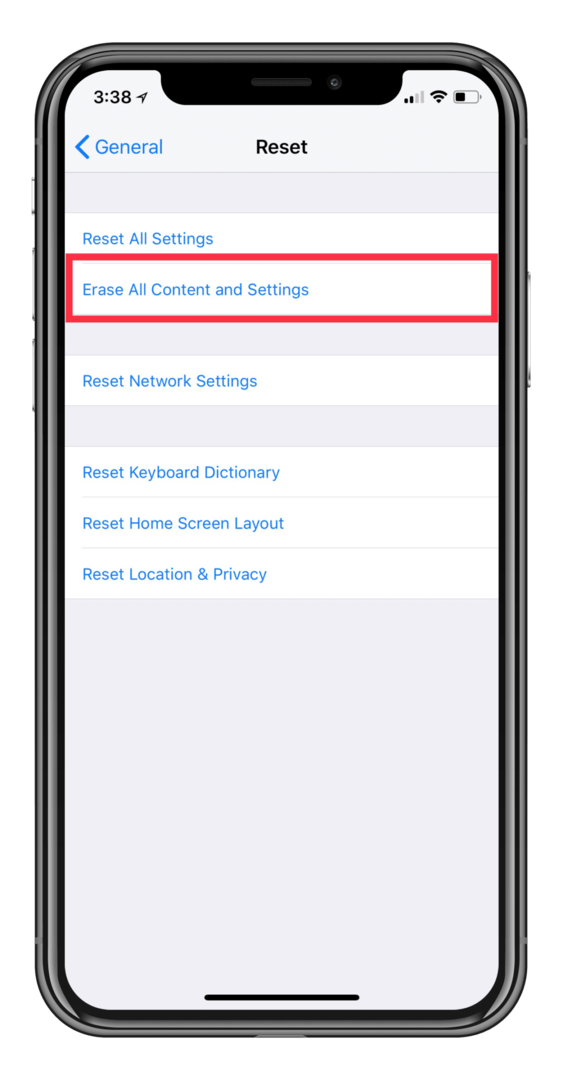
- Mengonfirmasi
- Ikuti langkah-langkah penyiapan di layar hingga Anda mencapai layar Aplikasi & Data, lalu ketuk Pulihkan dari Cadangan iCloud.
- Pilih cadangan yang baru saja Anda buat di iPhone lama Anda, menjalankan iOS beta
- Setelah selesai, iPhone Anda akan otomatis restart
- Setelah restart, pergi ke
Ingatlah bahwa aplikasi dan data memerlukan waktu beberapa saat untuk dipasang di perangkat Anda, jadi bersabarlah dan beri waktu agar perangkat menyelesaikan semuanya, jadi kedua ponsel Anda sekarang saling mencerminkan.
Setelah benar-benar selesai, kembali ke Pengaturan > Profil ID Apple > iCloud > Temukan iPhone Saya. Jika aktif, jangan lakukan apa pun. Tapi jika mati, hidupkan.
#7 Periksa iPhone Baru Anda
Sekarang setelah Anda memulihkan cadangan iPhone lama ke iPhone baru, ada baiknya untuk memeriksa dan memastikan semua data, foto, aplikasi, pesan, dan sebagainya berhasil ditransfer.
Anda mungkin harus memasukkan kembali semua kata sandi akun email Anda untuk setiap akun yang terdaftar di Pengaturan > Kata Sandi & Akun, jadi pastikan Anda memeriksanya. 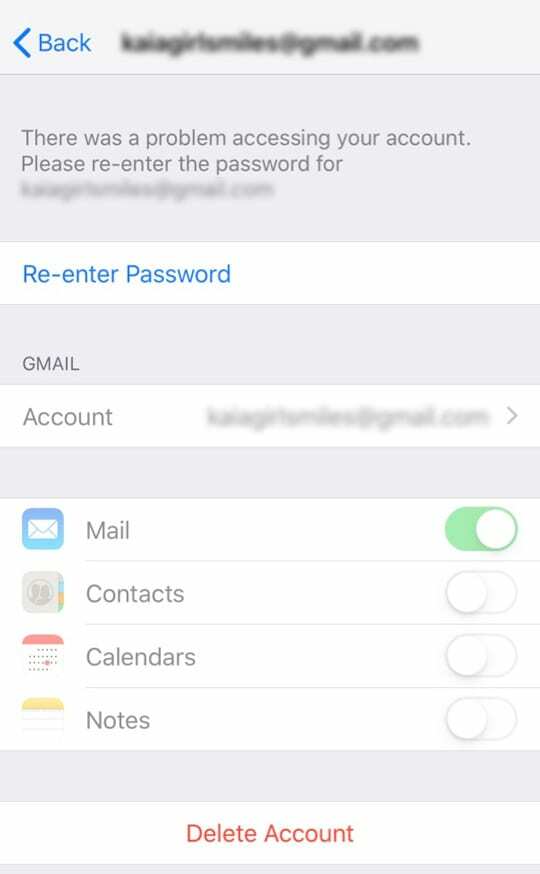 Jika Anda mengalami masalah saat memasukkan kembali kata sandi untuk akun email Anda, lihat ini artikel pemecahan masalah terperinci.
Jika Anda mengalami masalah saat memasukkan kembali kata sandi untuk akun email Anda, lihat ini artikel pemecahan masalah terperinci.
#8 Cadangkan iPhone Baru Anda
Terakhir, penting untuk mencadangkan iPhone baru Anda sekarang. Lakukan ini melalui iTunes atau iCloud. Tidak masalah, selama informasi Anda dicadangkan.

Untuk orang-orang yang ingin melakukan sesuatu dengan pilot otomatis, kami sarankan menggunakan iCloud untuk secara otomatis mencadangkan data Anda secara rutin. Pergi ke Pengaturan > Profil ID Apple > iCloud > Cadangan iCloud dan aktifkan.

Untuk sebagian besar kehidupan profesionalnya, Amanda Elizabeth (disingkat Liz) melatih semua jenis orang tentang cara menggunakan media sebagai alat untuk menceritakan kisah unik mereka sendiri. Dia tahu satu atau dua hal tentang mengajar orang lain dan membuat panduan cara!
Kliennya termasuk Edutopia, Pusat Video Juru Tulis, Institut Jalur Ketiga, Bracket, Museum Seni Philadelphia, dan Aliansi Gambar Besar.
Elizabeth menerima gelar Master of Fine Arts dalam pembuatan media dari Temple University, di mana dia juga mengajar sarjana sebagai anggota fakultas tambahan di departemen Seni Film dan Media mereka.